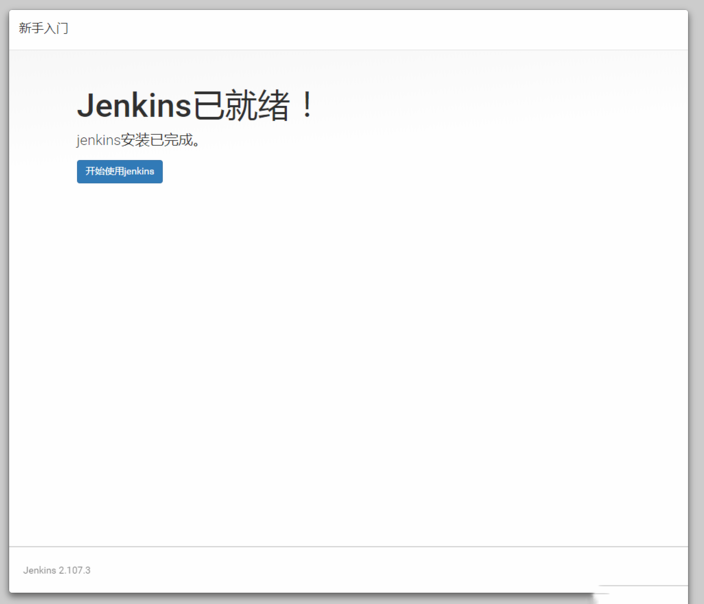如何在Ubuntu18.04系统安装jenkins
如何在Ubuntu18.04系统安装jenkins
Jenkins是一款由Java编写的开源的持续集成工具。在与Oracle发生争执后,项目从Hudson项目复刻。 Jenkins提供了软件开发的持续集成服务。在Ubuntu18.04系统中,如何安装Jenkins?本文将针对此问题进行详细说明。
1.由于Jenkins运行需要java环境,因此首先保障机器上有java环境。
java -version
2.首先获取jenkins公钥
wget -q -O - https://pkg.jenkins.io/debian/jenkins-ci.org.key | sudo apt-key add -
3.添加jenkins支持库源地址
sudo sh -c 'echo deb http://pkg.jenkins.io/debian-stable binary/ > /etc/apt/sources.list.d/jenkins.list'
4.更新软件列表
sudo apt-get update
5.安装jenkins
sudo apt-get install jenkins
6.在浏览器上打开ip:8080 等待几分钟 可以看到
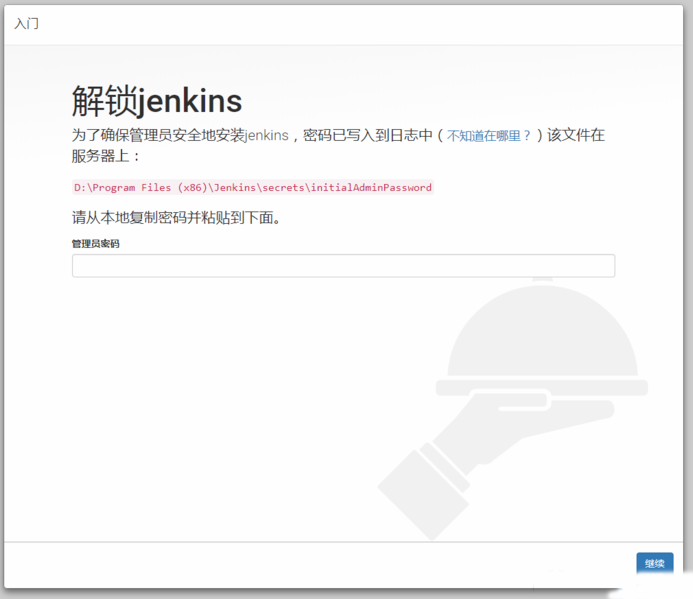
7.在机器上获取原始密码
cat /var/lib/jenkins/secrets/initialAdminPassword
8.将密码复制到页面上输入之后,进入设置向导
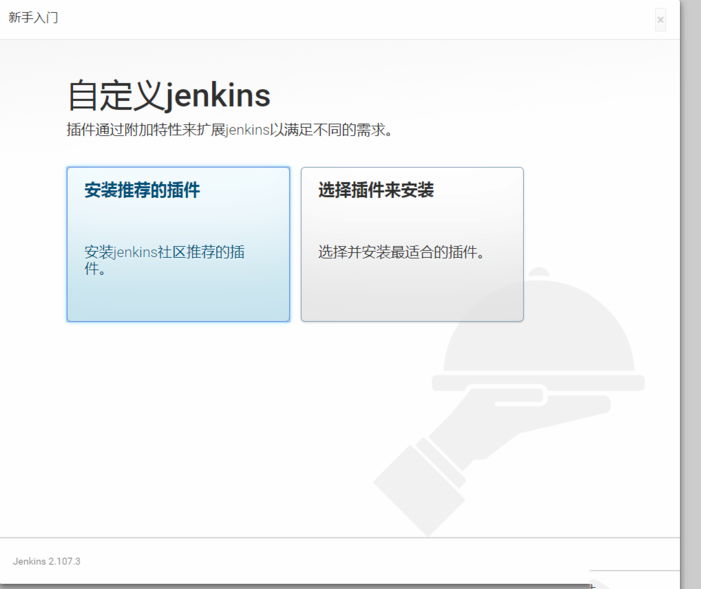
9.选择安装推荐的插件后,进入安装界面
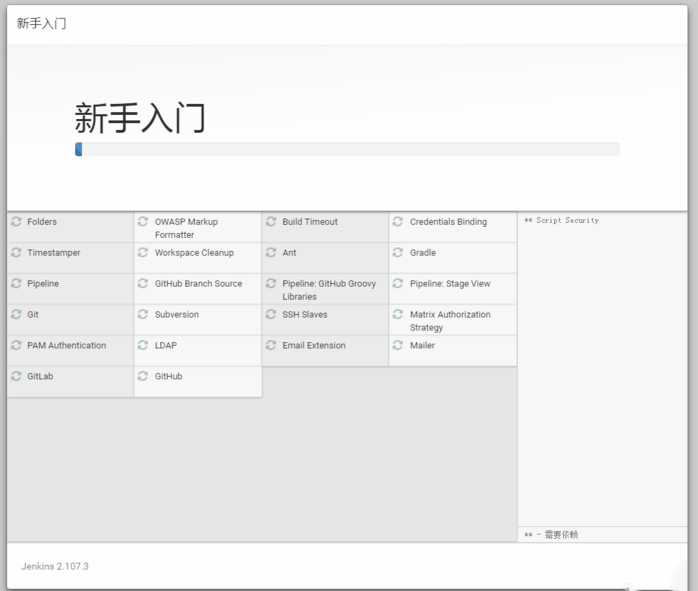
10.创建管理员用户

11.安装完成